




Ручное создание текстур в 3DCoat
В 3DCoat есть много различного функционала. Здесь можно и скульптить, и моделировать, создавать UV карты и делать рендер. Вдобавок ко всему этому в 3DCoat есть замечательная комната для Рисования.
Что же такое этот Hand Painting?
На заре развития 3D графики текстуры создавали путём рисования в 2D редакторе поверх заранее загруженной UV карты. Таким способом было создано огромное количество текстур для мультяшных персонажей (да и для игровых тоже). Однако, такой подход был не самым удобным и не самым лёгким, поэтому сегодня современные 3D редакторы поддерживают функцию рисования прямо поверх 3D модели. При таком подходе работать становится намного проще - вы рисуете сразу же там, где это нужно и, главное, вы сразу же видите что получается на выходе!
Далее в статье мы узнаем больше о том, как работает режим рисования в 3DCoat.
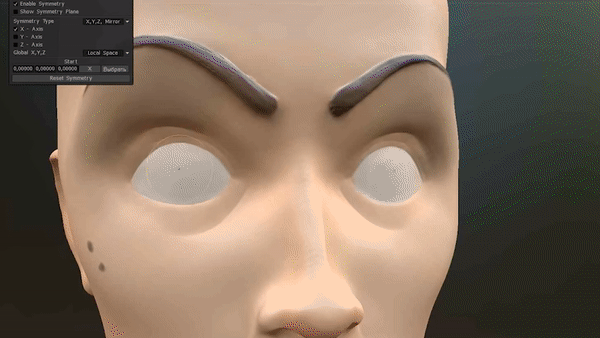
Вот пример того, как можно быстро нарисовать глаз.
Урок по рисованию текстур
Итак, для того, чтобы начать, вам нужно в стартовом меню выбрать пункт "Рисовать по модели с UV". Нужно убедиться, что модель, которую вы импортируете, уже имеет UV карту. После того как модель (obj файл, как правило) выбрана, мы переходим в комнату "Рисование".
Эти три иконки очень важны. Они находятся на верхней панели инструментов. Вы всегда будете пользоваться ими в процессе рисования чего-либо. Каждая из них может находится в активном или неактивном состоянии. Эти иконки активируют три канала, каждый из которых имеет свою функцию:
- Канал Глубины (Depth). Когда он активен, появляется возможность рисовать/имитировать глубину. Это делается с помощью карт нормалей (normal maps).
- Канал Цвета (Albedo). В активном состоянии позволяет рисовать цветом по объекту.
- Канал Блекска (Gloss). Когда активен, позволяет добавлять блеск на поверхность.
Эти три канала могут быть использованы в различных комбинациях. К примеру, вы можете рисовать только блеском. Или блеском и глубиной и т.д. и т.п. Также вы можете выбирать интенсивность значения каждого канала выраженного в процентах. Также на верхней панели инструментов находятся слайдеры Сглаживания, Прозрачности, Шероховатости и пр.
3DCoat содержит большой набор кистей и масок различных форм, которые помогут вам создавать текстуры любого типа.
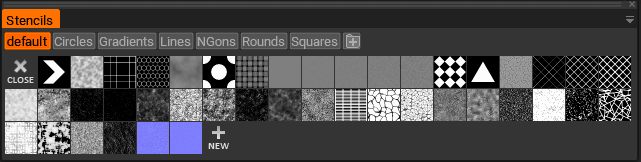
На этом примере видно как легко можно сделать кожу динозавтра используя маску.
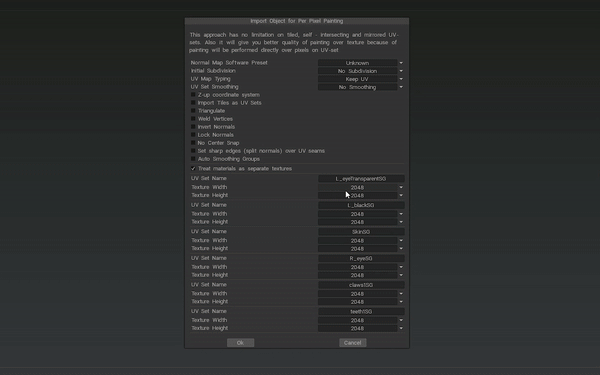
С помощью ручного рисования можно сделать очень многое, поэтому стоит уделить этой сфере должное внимание.
Ну и, конечно же, сегодня сложно обойтись без качественных фотореалистичных PBR текстур. Поэтому мы создали библиотеку реалистичных, детализированных и хорошо настроенных smart-материалов, которые можно найти в Магазине материалов.

Предлагаем вашему вниманию высококачественные PBR материалы из Магазина smart-материалов:
Дерево

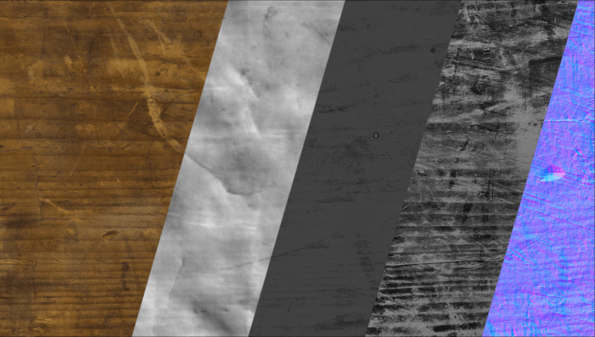
Скала


Камень

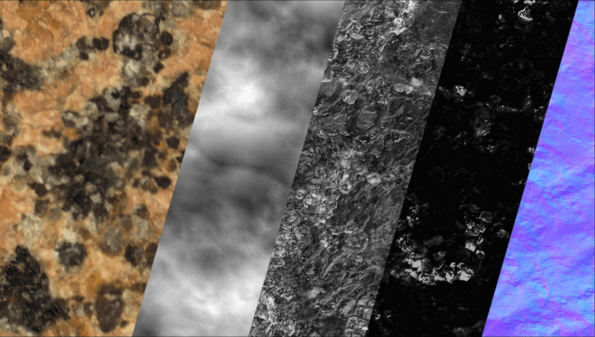
Метал

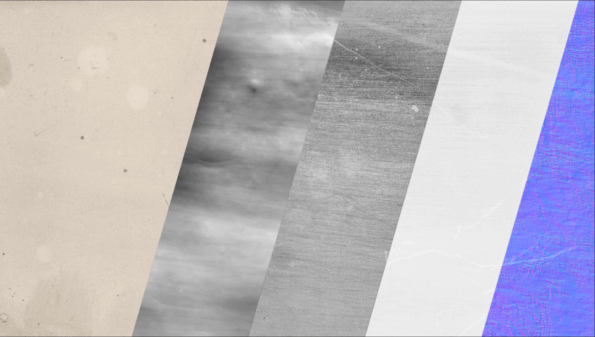
Технические элементы

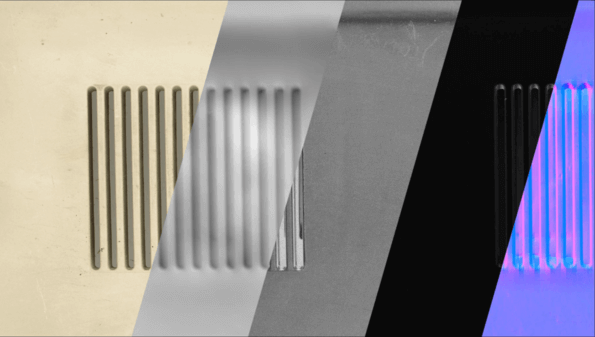
Ткань
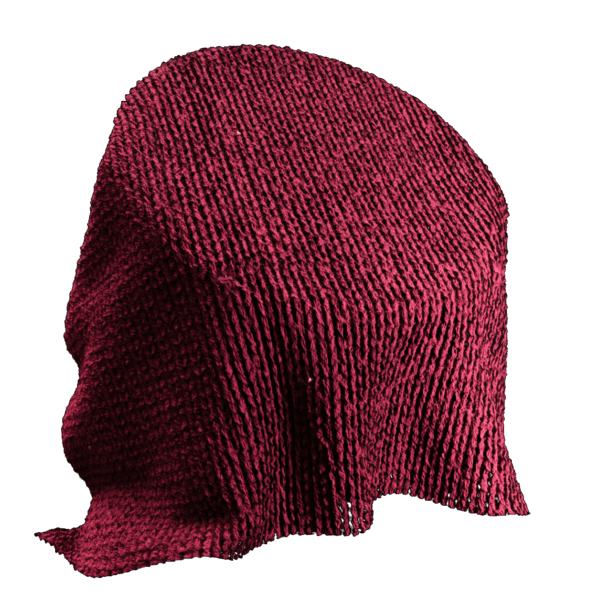
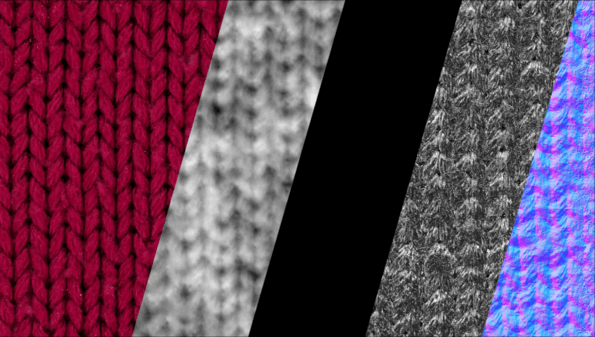
Дерево


Давайте посмотрим на панель выбора режима работы кисти:

Рассмотрим первые 5 режимов. Если использовать графический планшет или сенсорный дисплей, то эти режимы повлияют на вид штриха в зависимости от давления ручки:
-
Изменение радиуса и глубины кисти в зависимости от давления.
-
Изменение глубины и непрозрачности кисти в зависимости от давления.
-
Изменение радиуса, глубины и непрозрачности кисти в зависимости от давления.
-
Увеличение давления уменьшает радиус, но увеличивает глубину и непрозрачность кисти.
-
Постоянный радиус и глубина (не зависит от давления).
Также вы можете выбрать различные типы кистей в соответстующей панели Перо (Alphas).
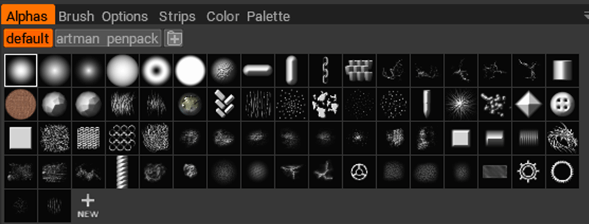
Вы также можете создавать собственные кисти различных форм и сохранять их в панель с кистями (можно создавать наборы кистей). Всё это позволит ещё лучше настроить 3DCoat под ваши специфические задачи.
Таким образом, 3DCoat - это программа с удобным интерфейсом и множеством современных и удобных инструментов для текстурирования и рисования по модели. Эта программа очень удобна, так как вы можете текстурировать модель во время скульптинга. Также нет необходимости экспортировать модель в другой редактор, чтобы посмотреть, как она будет выглядеть на этапе рендера. А с помощью комнаты Рендеринг 3DCoat вы можете быстро получить качественный рендер вашей работы.
Чтобы облегчить вам работу, 3DCoat предоставляет коллекцию Smart материалов, которые можно применять мгновенно. Вы также можете экспортировать ваши PBR текстуры, чтобы затем использовать их в других редакторах.
Вы сможете найти уроки по hand paint текстурированию на нашем официальном канале YouTube.
Желаем вам больших творческих успехов с 3DCoat!



